Πώς να ρυθμίσετε τον κρυφό δρομέα κατά την εισαγωγή δεδομένων στα Windows 10/11

Σας ενοχλεί η κατάσταση όπου ο δείκτης του ποντικιού εμφανίζεται στο πεδίο κειμένου ενώ πληκτρολογείτε;

Μέσω μιας δυνατότητας ασφαλείας που ονομάζεται Dynamic Lock, μπορείτε εύκολα να ρυθμίσετε τον υπολογιστή σας ώστε να κλειδώνει με ασφάλεια αυτόματα όταν φεύγετε από την τοποθεσία εργασίας σας, χωρίς να χρειάζεται να τερματίσετε εντελώς το σύστημα. Το μόνο που χρειάζεστε είναι ένα smartphone Android συνδεδεμένο με τον υπολογιστή σας Windows 11 μέσω σύνδεσης Bluetooth και μερικά βήματα ρύθμισης στις Ρυθμίσεις.
Τι είναι το Dynamic Lock;
Το Dynamic Lock που εισήχθη για πρώτη φορά στο Windows 10 Creators Update είναι μια δυνατότητα που θέτει αυτόματα τον υπολογιστή σε κλειδωμένη κατάσταση κάθε φορά που ο χρήστης φεύγει από τη συσκευή. Τεχνικά, αυτό λειτουργεί μέσω σύνδεσης Bluetooth μεταξύ του τηλεφώνου και του υπολογιστή. Όταν το τηλέφωνό σας βρίσκεται εκτός εμβέλειας σύνδεσης, τα Windows θα καταλάβουν ότι έχετε αποχωρήσει και θα κλειδώσουν αυτόματα τον υπολογιστή σας μετά από 30 δευτερόλεπτα όταν αφαιρέσετε το τηλέφωνό σας. Μπορούμε να πούμε ότι αυτή είναι μια από τις εξαιρετικά χρήσιμες και βολικές δυνατότητες ασφαλείας στα Windows.
Πώς να χρησιμοποιήσετε το Dynamic Lock στα Windows 11
Όπως αναφέρθηκε, για να χρησιμοποιήσετε το Dynamic Lock, πρέπει να συνδέσετε το smartphone Android με τον υπολογιστή σας Windows 11 ως συσκευή Bluetooth. Το iPhone μπορεί επίσης να χρησιμοποιηθεί, αλλά πολλοί χρήστες αναφέρουν ότι το Dynamic Lock δεν λειτουργεί σωστά με το iPhone.
Για να ξεκινήσετε, ανοίξτε την εφαρμογή Ρυθμίσεις των Windows (πατήστε Windows + i ) και μετά κάντε κλικ στο « Bluetooth & Devices ».
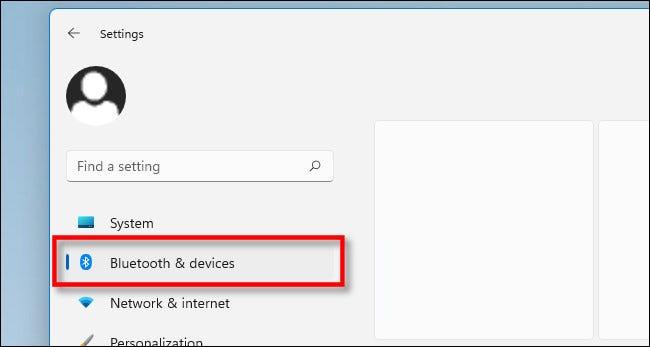
Στην ενότητα Bluetooth και συσκευές, πατήστε το διακόπτη για να ενεργοποιήσετε το " Bluetooth ". Στη συνέχεια, κάντε κλικ στο « Προσθήκη συσκευής » (εικονίδιο συν) κοντά στο επάνω μέρος του παραθύρου.
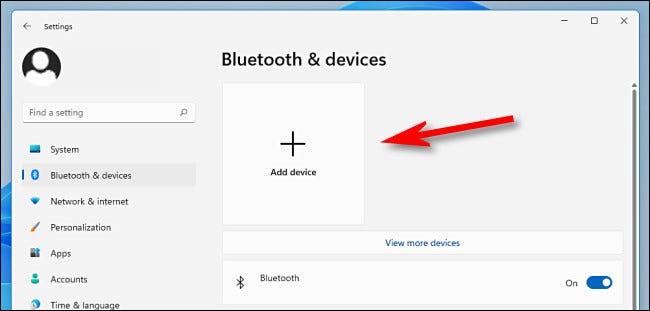
Στο smartphone σας, βεβαιωθείτε ότι το Bluetooth είναι ενεργοποιημένο και η συσκευή σας βρίσκεται εντός της εμβέλειας του υπολογιστή σας με Windows 11 (ιδανικά περίπου 30 πόδια ή λιγότερο). Τα Windows θα σαρώσουν το τηλέφωνό σας. Αφού εμφανιστεί το όνομα της συσκευής στην οθόνη " Προσθήκη συσκευής ", κάντε κλικ σε αυτό για να δημιουργήσετε τη σύνδεση.
Εάν σας ζητηθεί να επιβεβαιώσετε τον αριθμό PIN τόσο στον υπολογιστή όσο και στο smartphone, βεβαιωθείτε ότι οι αριθμοί PIN ταιριάζουν και, στη συνέχεια, κάντε κλικ στο « Ναι ».

Μετά τη σύζευξη, το τηλέφωνό σας θα εμφανιστεί σε μια ειδική ενότητα στο επάνω μέρος των Ρυθμίσεων > Bluetooth και Συσκευές στον υπολογιστή σας.
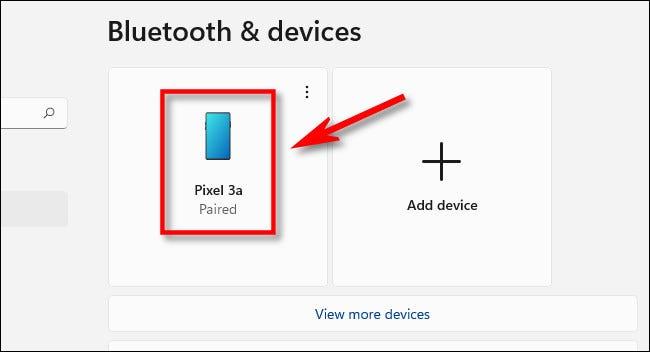
Τώρα έρχεται η ρύθμιση Dynamic Lock. Στη διεπαφή Ρυθμίσεις των Windows, κάντε κλικ στο « Λογαριασμοί » στη λίστα στα αριστερά και, στη συνέχεια, επιλέξτε « Επιλογές εισόδου ».
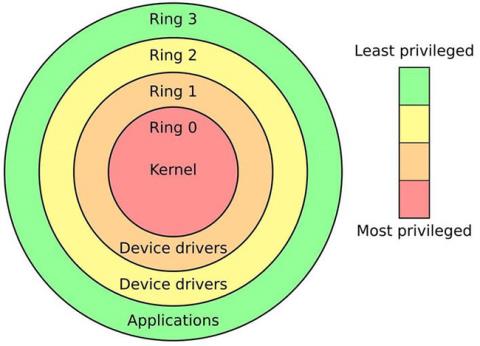
Στη συνέχεια, κάντε κύλιση προς τα κάτω μέχρι να δείτε το " Dynamic Lock ". Επιλέξτε το πλαίσιο δίπλα στην επιλογή " Να επιτρέπεται στα Windows να κλειδώνουν αυτόματα τη συσκευή σας όταν λείπετε ".
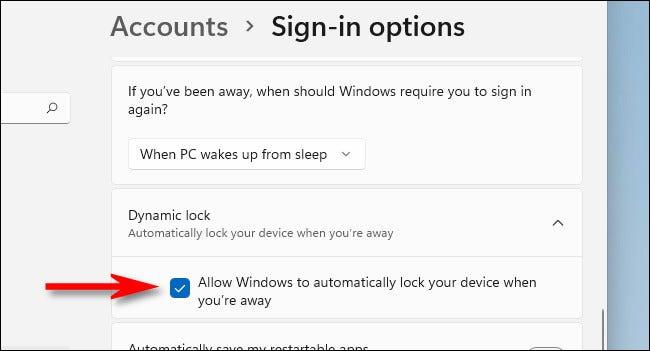
Στη συνέχεια, κλείστε την εφαρμογή Ρυθμίσεις. Την επόμενη φορά που θα βγάλετε το smartphone σας εκτός εμβέλειας Bluetooth, ο υπολογιστής σας με Windows 11 θα κλειδώσει αυτόματα μετά από λίγο. Για να χρησιμοποιήσετε τον υπολογιστή σας, απλώς συνδεθείτε ξανά ως συνήθως.
Σας ενοχλεί η κατάσταση όπου ο δείκτης του ποντικιού εμφανίζεται στο πεδίο κειμένου ενώ πληκτρολογείτε;
Εάν δεν χρησιμοποιείτε τον Αφηγητή ή θέλετε να χρησιμοποιήσετε άλλη εφαρμογή, μπορείτε εύκολα να την απενεργοποιήσετε ή να την απενεργοποιήσετε.
Τα Windows διαθέτουν ένα σκοτεινό θέμα που βελτιώνει τη συνολική αισθητική του συστήματος. Ωστόσο, αυτή η επιλογή είναι περιορισμένη και ενδέχεται να μην επηρεάζει ορισμένες εφαρμογές.
Ενώ περιμένετε να φέρει η Microsoft επίσημα το Copilot στα Windows 10, μπορείτε να δοκιμάσετε αυτήν την υπηρεσία chatbot AI νωρίς χρησιμοποιώντας εργαλεία τρίτων όπως το ViveTool.
Οι Ζωντανοί Υπότιτλοι βοηθούν όλους, συμπεριλαμβανομένων εκείνων που είναι κωφοί ή με προβλήματα ακοής, να κατανοήσουν καλύτερα τον ήχο προβάλλοντας υπότιτλους όσων λέγονται.
Αυτός ο οδηγός θα σας δείξει πώς να επαναφέρετε πλήρως τα στοιχεία και τις πολιτικές του Windows Update στις προεπιλογές στα Windows 11.
Τα Windows 11 αναφέρουν ένα σφάλμα μη λήψης αρκετής RAM, έλλειψη μνήμης RAM ενώ η μνήμη RAM της συσκευής είναι ακόμα διαθέσιμη. Αυτό το άρθρο θα σας βοηθήσει να χειριστείτε γρήγορα αυτήν την κατάσταση.
Πολλοί χρήστες αντιμετωπίζουν προβλήματα με την εγκατάσταση του εργαλείου επεξεργασίας βίντεο Clipchamp μέσω του Microsoft Store. Εάν αντιμετωπίζετε το ίδιο πρόβλημα και θέλετε να εγκαταστήσετε και να δοκιμάσετε αυτό το δωρεάν εργαλείο επεξεργασίας βίντεο, μην ανησυχείτε!
Η Gigabyte γίνεται ο επόμενος κατασκευαστής εξαρτημάτων υπολογιστή που ανακοινώνει μια λίστα μοντέλων μητρικών πλακών που υποστηρίζουν συμβατότητα και απρόσκοπτη αναβάθμιση στα Windows 11.
Ένα κοινό πρόβλημα μεταξύ αυτών είναι ότι μετά την ενεργοποίηση του Hyper-V στα Windows 11, δεν είναι δυνατή η εκκίνηση στην οθόνη κλειδώματος.
Τα προγράμματα οδήγησης συσκευών υλικού στον υπολογιστή χρησιμοποιούνται για την επικοινωνία του υλικού με το λειτουργικό σύστημα.
Η πολιτική τοπικής ασφάλειας είναι μια ισχυρή δυνατότητα στα Windows που σας επιτρέπει να ελέγχετε την ασφάλεια των υπολογιστών σε ένα τοπικό δίκτυο.
Το Paint Cocreator είναι μια δυνατότητα που είναι ενσωματωμένη στην εφαρμογή Microsoft Paint. Μπορεί να δημιουργήσει πολλές εκδόσεις εικόνων χρησιμοποιώντας το DALL-E, ένα σύστημα τεχνητής νοημοσύνης εικόνων που βασίζεται στην εισαγωγή κειμένου που παρέχετε.
Είτε θέλετε να εξασκηθείτε σε μια ομιλία, είτε να μάθετε μια ξένη γλώσσα ή να δημιουργήσετε ένα podcast, η εγγραφή ήχου σε υπολογιστή Windows 11 είναι μια απλή διαδικασία.
Η Εξοικονόμηση μπαταρίας είναι μία από τις χρήσιμες ενσωματωμένες λειτουργίες των Windows 11.
Σε ορισμένες περιπτώσεις, θα χρειαστεί να επανεκκινήσετε τον υπολογιστή σας με Windows 11 για να διορθώσετε προβλήματα, να εγκαταστήσετε ενημερώσεις, να ολοκληρώσετε τη διαδικασία εγκατάστασης ή να εκτελέσετε κάποιες άλλες απαραίτητες εργασίες.
Η δημιουργία ενός προσαρμοσμένου σχεδίου παροχής ενέργειας μπορεί να μην είναι ασυνήθιστη για εσάς, εάν χρησιμοποιείτε τα Windows για πολλά χρόνια. Γνωρίζατε όμως ότι μπορείτε να εισάγετε και να εξάγετε σχέδια παροχής ενέργειας στα Windows;
Μέσω μιας δυνατότητας ασφαλείας που ονομάζεται Dynamic Lock, μπορείτε εύκολα να ρυθμίσετε τον υπολογιστή σας ώστε να κλειδώνει με ασφάλεια αυτόματα όταν φεύγετε από την τοποθεσία εργασίας σας, χωρίς να χρειάζεται να τερματίσετε εντελώς το σύστημα.
Τα Windows 11 διαθέτουν μια προηγμένη ρύθμιση, που ονομάζεται Hardware Accelerated GPU Scheduling, η οποία μπορεί να ενισχύσει την απόδοση του παιχνιδιού και του βίντεο βελτιστοποιώντας την ισχύ της GPU στον υπολογιστή.
Στα Windows 10, η αλλαγή του προεπιλεγμένου προγράμματος περιήγησης ιστού στο σύστημα είναι πολύ εύκολη και γρήγορη με λίγα μόνο κλικ. Ωστόσο, για τα Windows 11, τα πράγματα θα γίνουν λίγο πιο περίπλοκα.
Η λειτουργία Kiosk στα Windows 10 είναι μια λειτουργία για χρήση μόνο 1 εφαρμογής ή πρόσβαση σε μόνο 1 ιστότοπο με επισκέπτες επισκέπτες.
Αυτός ο οδηγός θα σας δείξει πώς να αλλάξετε ή να επαναφέρετε την προεπιλεγμένη θέση του φακέλου Camera Roll στα Windows 10.
Η επεξεργασία του αρχείου hosts μπορεί να προκαλέσει αδυναμία πρόσβασης στο Διαδίκτυο εάν το αρχείο δεν τροποποιηθεί σωστά. Το παρακάτω άρθρο θα σας καθοδηγήσει να επεξεργαστείτε το αρχείο hosts στα Windows 10.
Η μείωση του μεγέθους και της χωρητικότητας των φωτογραφιών θα σας διευκολύνει να τις κοινοποιείτε ή να τις στέλνετε σε οποιονδήποτε. Συγκεκριμένα, στα Windows 10 μπορείτε να αλλάξετε το μέγεθος των φωτογραφιών ομαδικά με μερικά απλά βήματα.
Εάν δεν χρειάζεται να εμφανίσετε αντικείμενα και μέρη που επισκεφτήκατε πρόσφατα για λόγους ασφαλείας ή απορρήτου, μπορείτε εύκολα να το απενεργοποιήσετε.
Η Microsoft μόλις κυκλοφόρησε το Windows 10 Anniversary Update με πολλές βελτιώσεις και νέες δυνατότητες. Σε αυτή τη νέα ενημέρωση θα δείτε πολλές αλλαγές. Από την υποστήριξη γραφίδας Windows Ink έως την υποστήριξη επέκτασης προγράμματος περιήγησης Microsoft Edge, το μενού Έναρξη και η Cortana έχουν επίσης βελτιωθεί σημαντικά.
Ένα μέρος για τον έλεγχο πολλών λειτουργιών απευθείας στο δίσκο συστήματος.
Στα Windows 10, μπορείτε να κατεβάσετε και να εγκαταστήσετε πρότυπα πολιτικής ομάδας για να διαχειριστείτε τις ρυθμίσεις του Microsoft Edge και αυτός ο οδηγός θα σας δείξει τη διαδικασία.
Η Dark Mode είναι μια διεπαφή σκούρου φόντου στα Windows 10, που βοηθά τον υπολογιστή να εξοικονομήσει ενέργεια από την μπαταρία και να μειώσει τον αντίκτυπο στα μάτια του χρήστη.
Η γραμμή εργασιών έχει περιορισμένο χώρο και αν εργάζεστε τακτικά με πολλές εφαρμογές, μπορεί γρήγορα να εξαντληθεί ο χώρος για να καρφιτσώσετε περισσότερες από τις αγαπημένες σας εφαρμογές.



























